* Этот пост является частью iPhone LifeСовет дня информационного бюллетеня. Зарегистрироваться. *
Режим чтения в Safari - отличный способ уменьшить беспорядок на веб-странице, чтобы ее было легче читать. Когда вы включаете этот режим чтения, Safari удаляет всю рекламу, боковые панели и другой посторонний материал и показывает вам только статью и сопровождающие ее изображения. Функция режима чтения особенно полезна, если размер текста это проблема для вас, когда чтение. Вот как изменить размер шрифта в режиме чтения на iPhone, чтобы вы перестали прищуриваться и начали читать!
Связанный: Как настроить режим чтения Safari
Как изменить размер текста для режима чтения на iPhone
Примечание: Режим чтения доступен не для всех веб-страниц, поэтому иногда вы не видите значок режима чтения при просмотре веб-страницы в Safari.
Откройте Safari на iPhone.
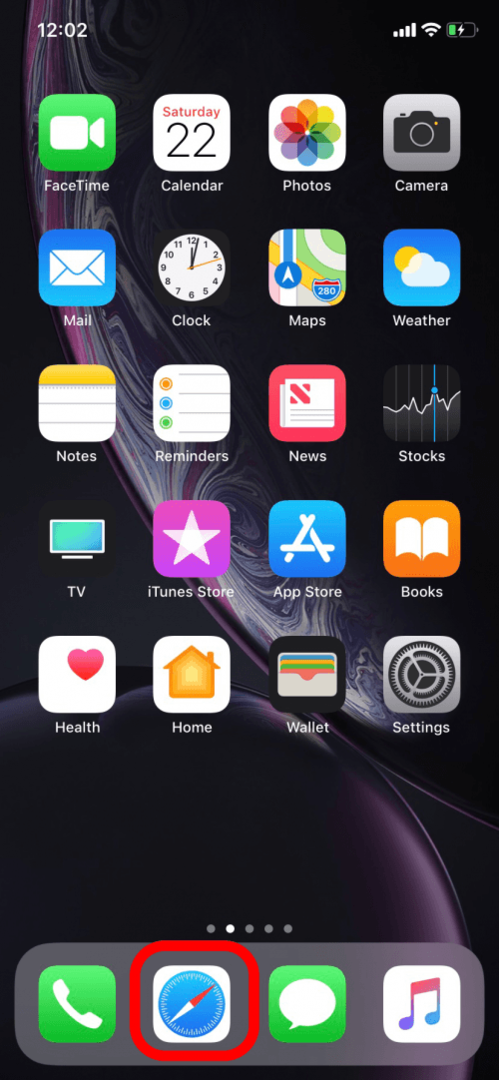
Перейдите к статье, которую хотите прочитать, затем включите режим чтения, нажав значок с параллельными линиями, который появляется слева от строки меню.
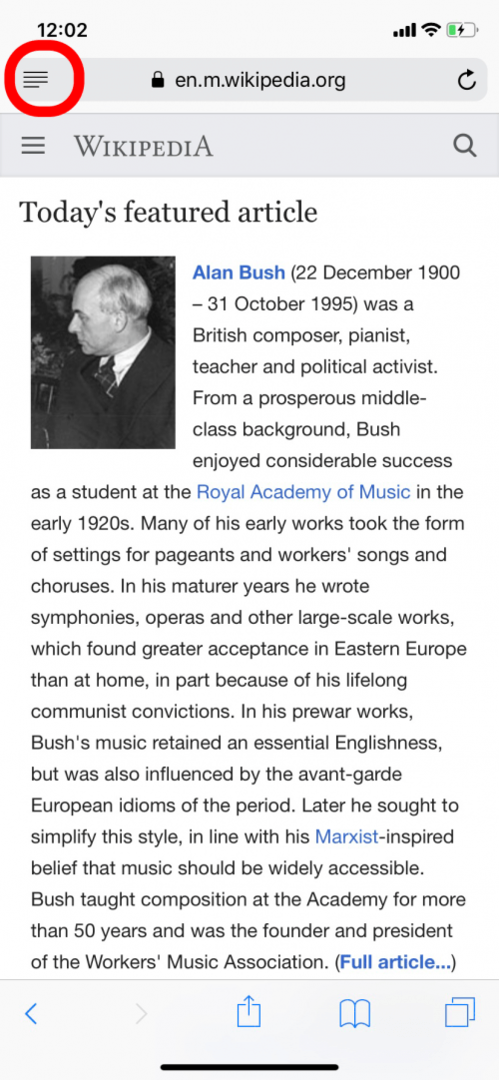
Теперь ваша статья находится в режиме чтения, и ее уже легче читать! Вы можете настроить тип шрифта, размер и цвет фона, чтобы материалы для чтения были как можно более удобочитаемыми.

- Коснитесь значка в правом верхнем углу, на котором показаны две заглавные буквы «А» разного размера.
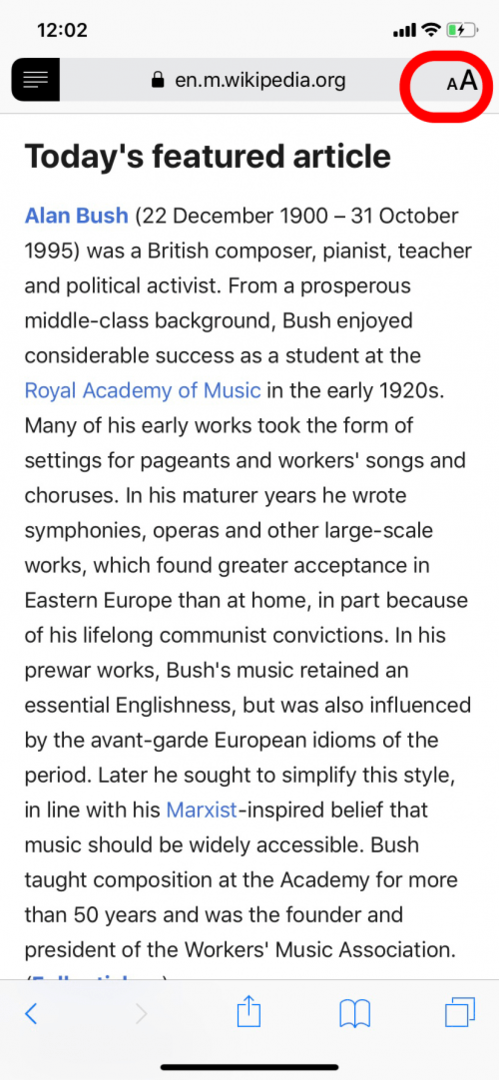
- Нажмите на большую букву A, чтобы увеличить текст, и на маленькую букву A, чтобы уменьшить текст. Вы можете нажимать на каждую букву A несколько раз, чтобы увеличить или уменьшить текст.
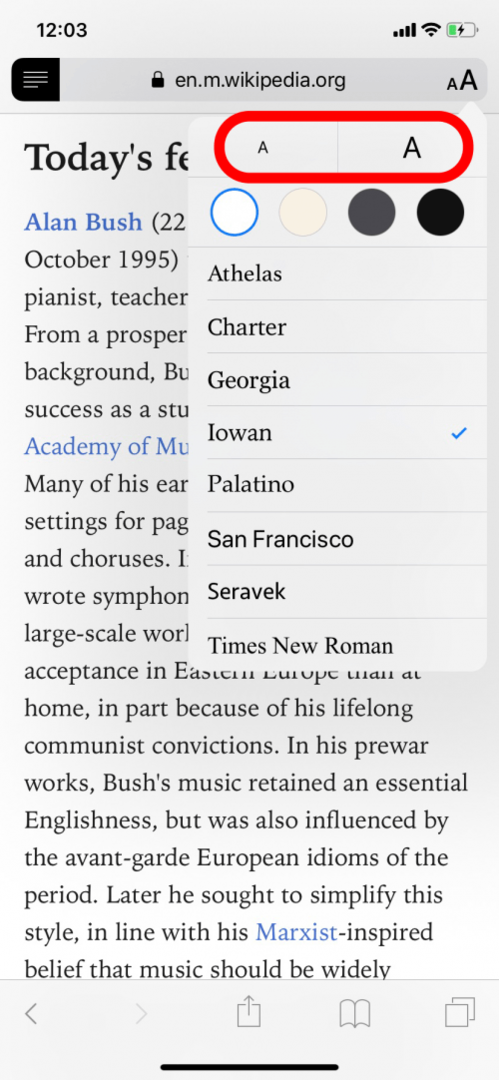
- Если вы предпочитаете один шрифт другому, нажмите на него в раскрывающемся меню, чтобы внести изменения.

- Вы также можете изменить цвет фона.
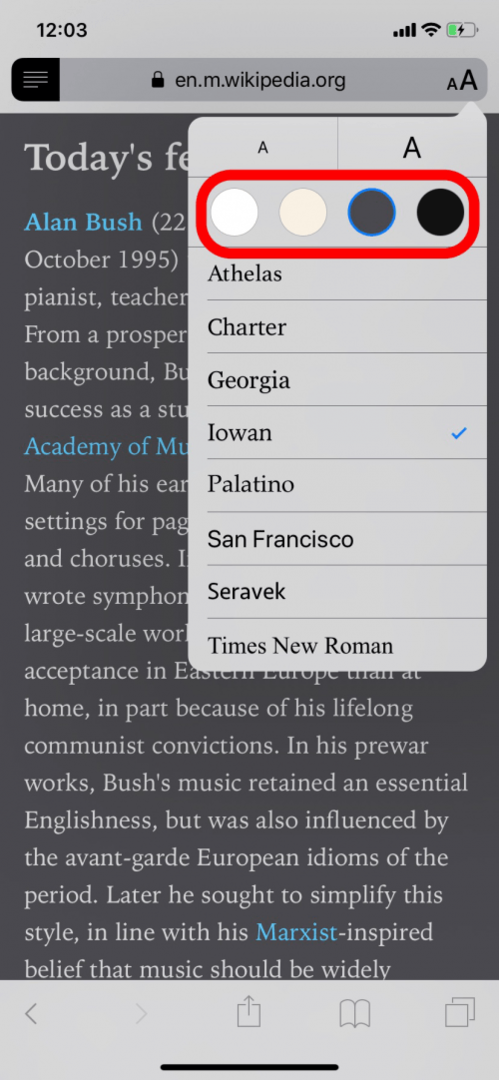
Я надеюсь, что все статьи, которые вы хотите прочитать, теперь стали для вас более разборчивыми!